Možná je mnoho oblastí použití. Tak bych například mohl nechat umístit logo na určité místo v dokumentu v závislosti na formátu dokumentu.
V tomto tutoriálu chci ukázat příklad, jak lze vytvořit podmíněnou akci. Nejprve vytvořím efekt stárnutí obrázku, který hned nahrávám jako akci. Nejprve vytvořím nový soubor a nazvu akci "Stárnutí obrazu".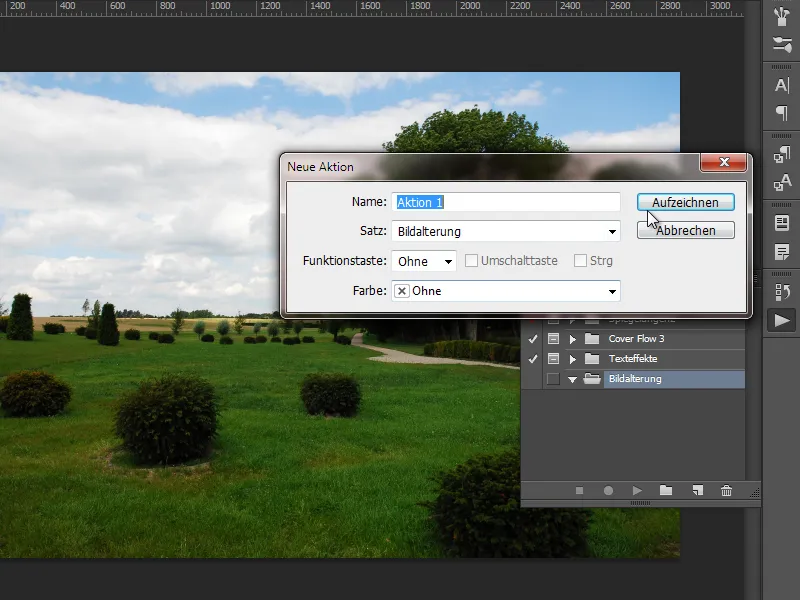
Vytvořím efekt tím, že zduplikuji pozadí. Duplikát převedu na Chytrý objekt. K Chytrému objektu vytvořím vrstvu nastavení Černobílý pro sepia efekt jako Řezací masku. Poté umístím ještě texturu v módu Mixovat.
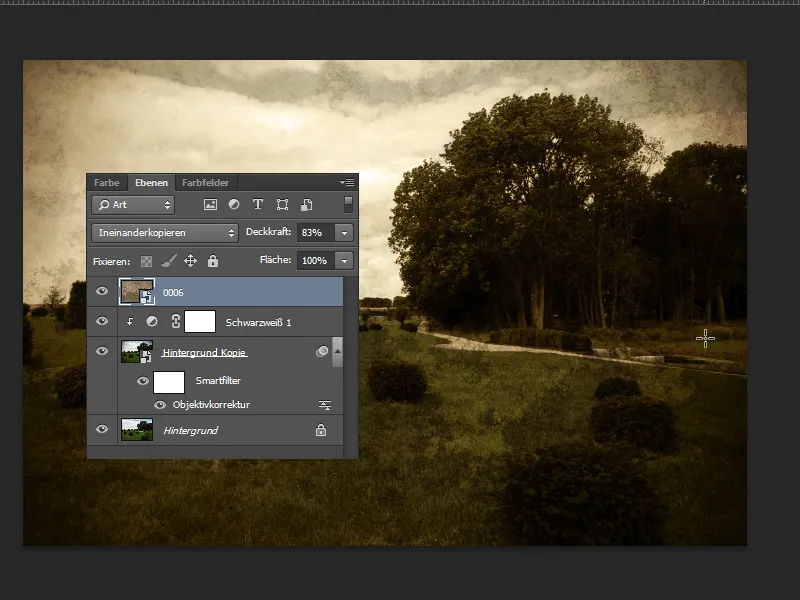
V dalším kroku přidám lupu z Vlastních tvarů. Na nové vrstvě vytvořím kulatý výběr pro okruh lupou a vyplním jej libovolnou barvou. Regulátor Plnění pro barevnou vrstvu nastavím na 0 procent.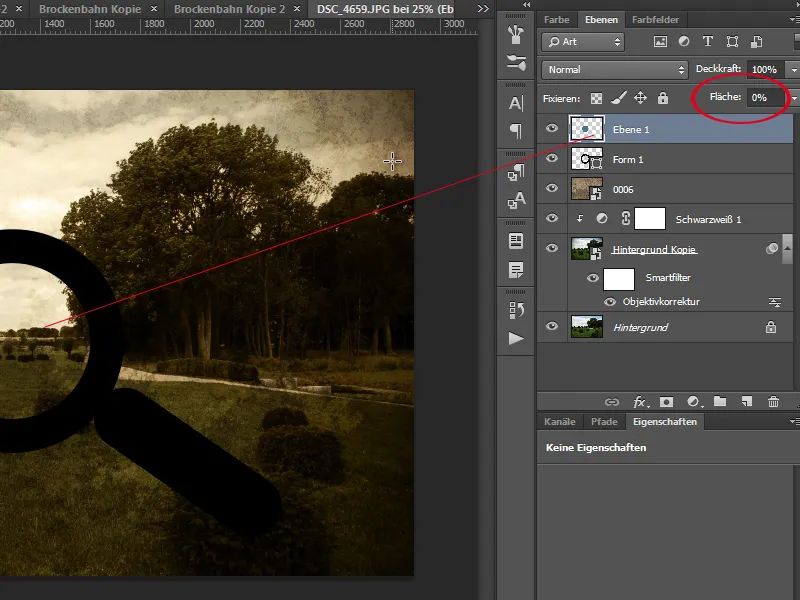
Nyní otevřu možnosti Výplně a nastavím lehké Vyvržení pod pokročilými možnostmi výplně.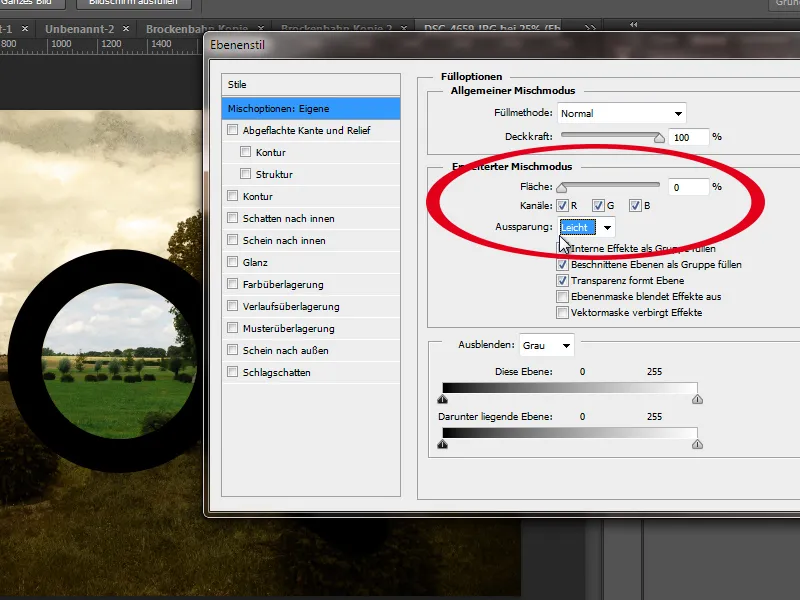
Efektem je, že vyjmutá oblast vrstvy skryje obsah všech ostatních vrstev, které mohou zohledňovat průhlednost. Pozadí nezohledňuje průhlednost, takže nelze jednoduše snížit Průhlednost, Projeví se tedy originální vrstva. Když teď procházím obrazem se zvětšovacím sklem, vidím původní motiv bez efektu stárnutí. Nahrávku akce nyní můžu zastavit.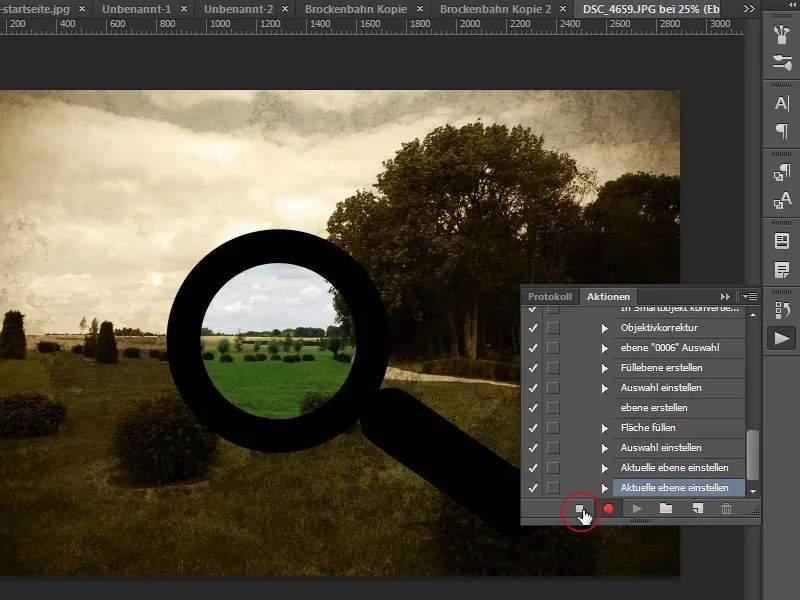
Efekt lupení je samozřejmě jenom ukázkový. Stejně dobře bych mohl použít text jako vrstvu vyříznutí nebo jiné motivy. Teď jde o to ukázat, co se stane, když je pozadí normální pixelová vrstva. Kliknu dvakrát na pozadí, aby se změnilo na pixelovou vrstvu.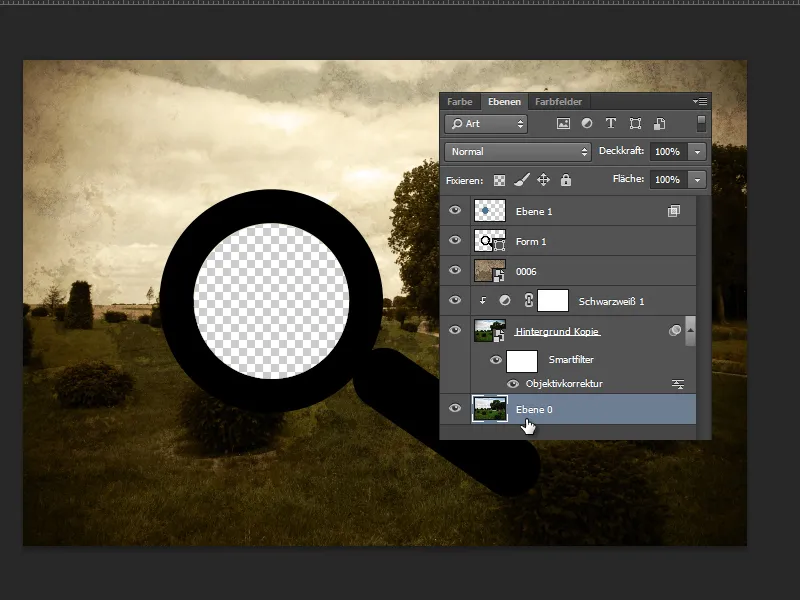
Aha, efekt už nefunguje, protože i pixely této vrstvy jsou "vyříznuty". Když vyzkouším mou akci na jiném obrázku, kde je pozadí také již konvertováno na pixelovou vrstvu, dostanu chybovou hlášku v akci a efektem na konci je navíc to, že vnitřní oblast lupy je průhledná.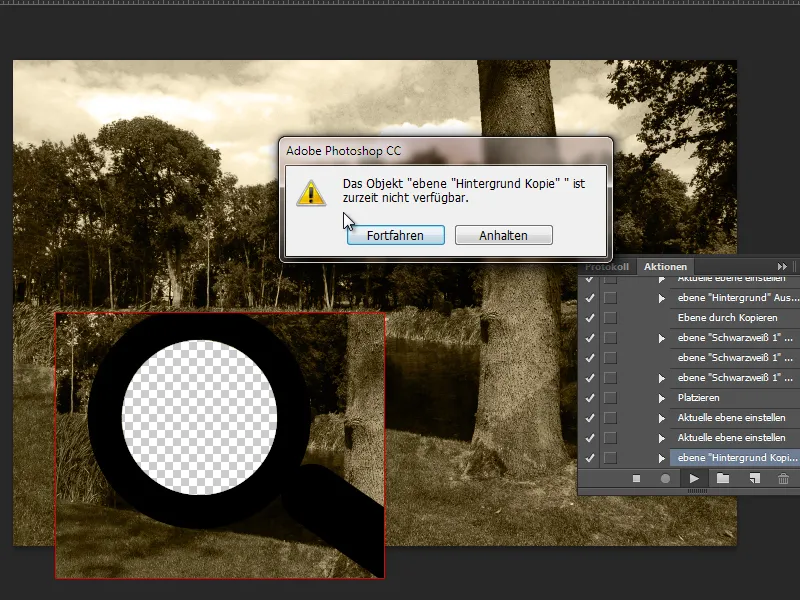
Jistě by bylo dobré vložit podmínku do mé akce, abych zajistil, že efekt stárnutí obrázku s lupou funguje i tehdy, když má někdo svůj motiv otevřen jako pixelovou vrstvu nebo Chytrý objekt. A než mohu vložit podmínku, musím samozřejmě nahrát další akci, která zahrnuje posloupnost příkazů, když se podmínka splní. A v tomto případě je to tak, že se pixelová vrstva změní na pozadí přes menu Vrstva>Nová>Vrstva z pozadí.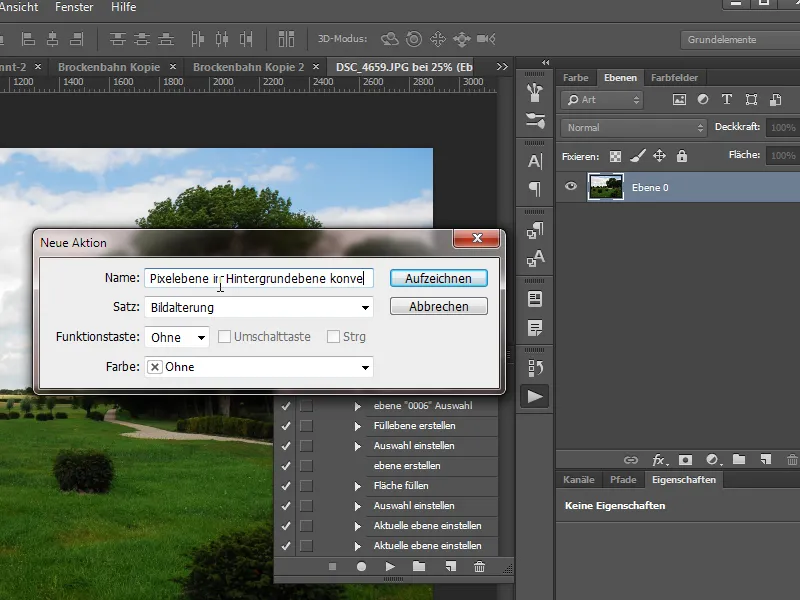
Když je nahrána akce obsahující příkaz pro konverzi pixelové vrstvy na pozadí, mohu přidat svoji podmínku pomocí Akčního panelu.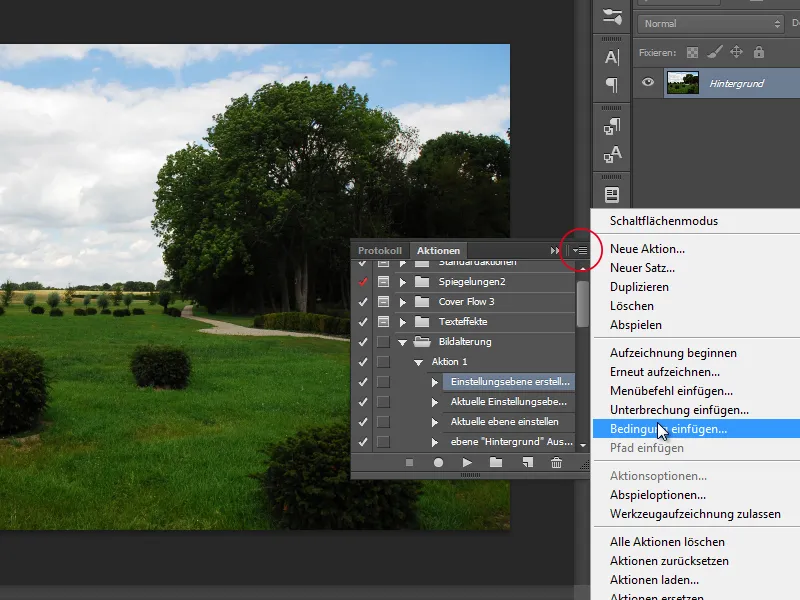
Ve vyvolávacím dialogovém okně najdu různé podmínky pro akce. Pro mě relevantní podmínka je: Vrstva je pixelová vrstva. Ve druhém poli přiřadím právě vytvořenou akci, která konvertuje pixelovou vrstvu na pozadí. Třetí pole ponechám na Bez.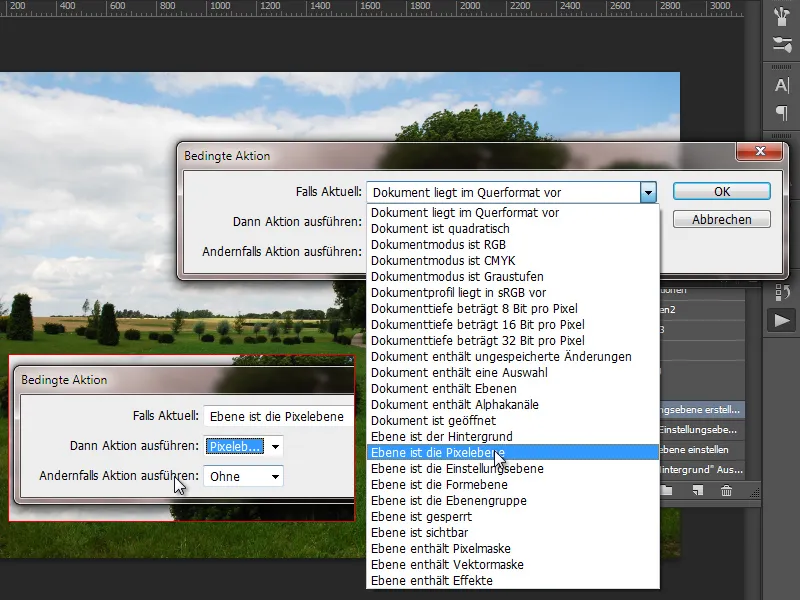
Tato podmínka se objeví na začátku mé první vytvořené akce, která mi vytvoří stárnutí obrázku s vyříznutím.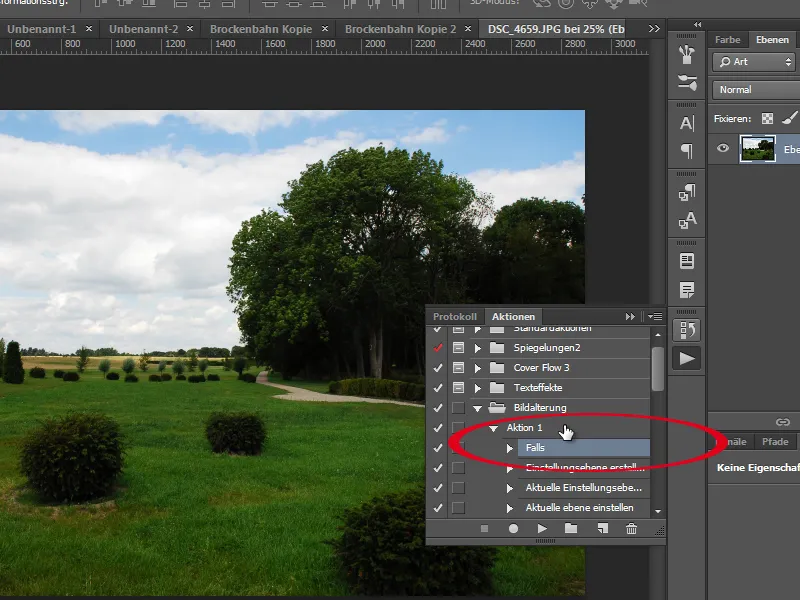
Efekt vyříznutí funguje pouze tehdy, když je spodní vrstva pozadí. Díky této podmínce je nyní jedno, zda má někdo otevřené pozadí, pixelovou vrstvu nebo Chytrý objekt.
To byl můj příklad, jak lze do akcí vložit podmínky. Existuje nespočet možností, jak efektivně a mnohostranně vytvářet aplikovatelnost akcí pomocí podmínek. Proto je to jedna z nejlepších novinek v Photoshopu CC.


